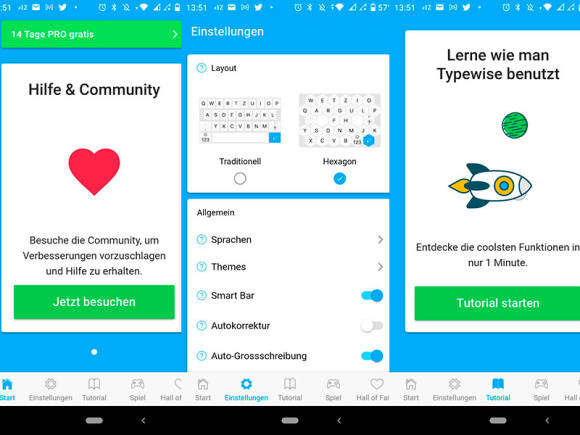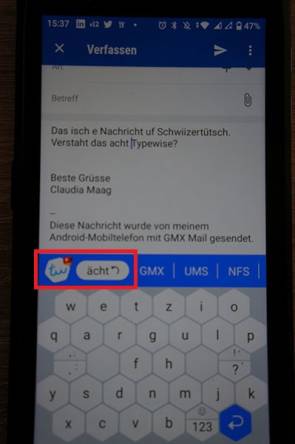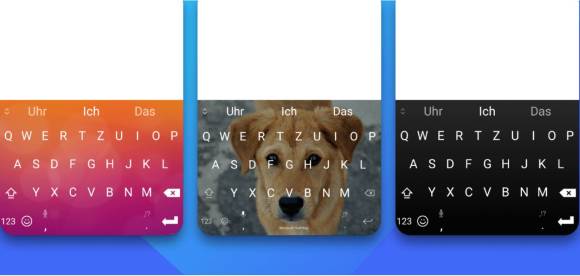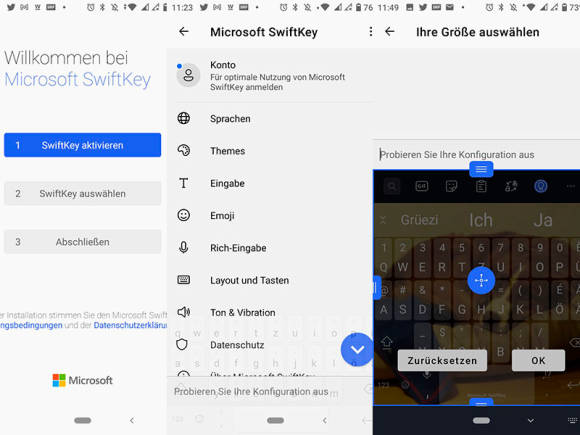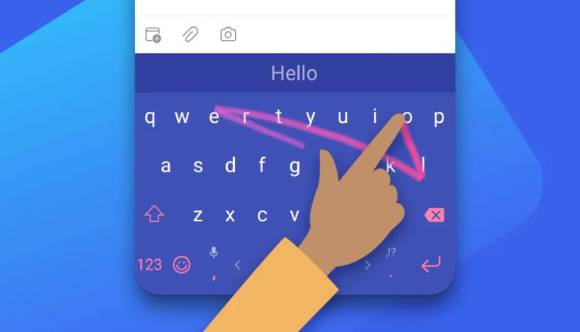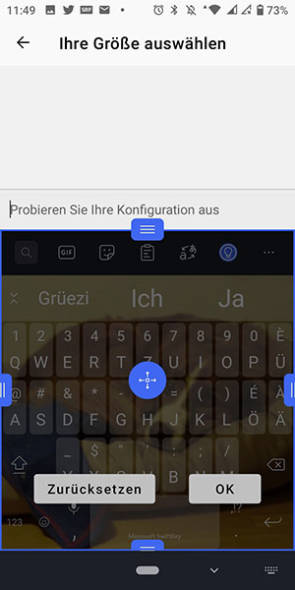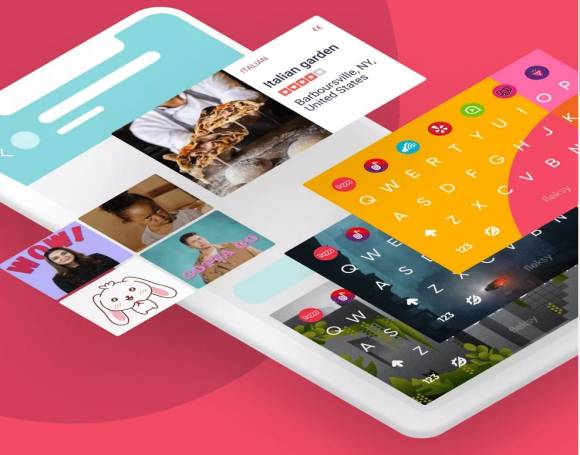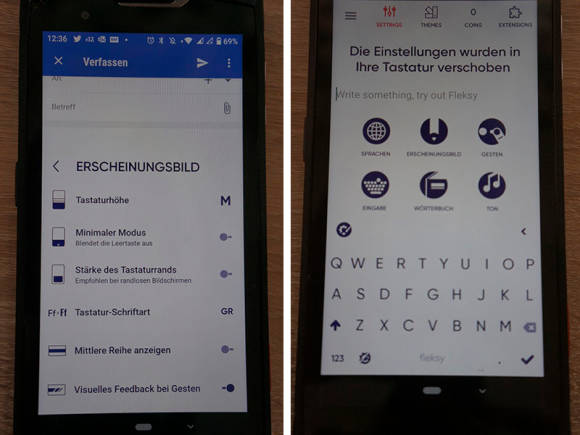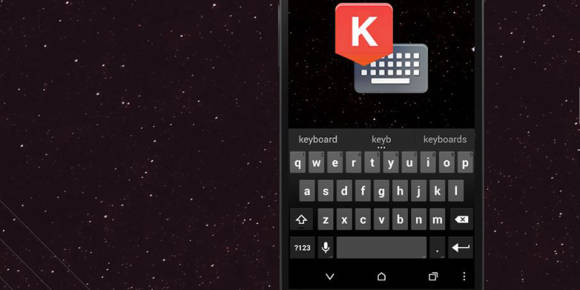Tests
18.12.2020, 10:05 Uhr
Der Handy-Tastatur-Vergleich
Welche Tastatur-App ist eigentlich besser: Gboard, SwiftKey, Fleksy oder Typewise Keyboard aus der Schweiz? Online PCverrät, welche für wen geeignet ist.
Kennen Sie das auch, dass Sie zwar das 10-Finger-System beherrschen und mit einer Computertastatur meist fehlerfrei tippen, aber am Smartphone fast wahnsinnig werden, weil die digitalen Tasten so klein sind und das Schreiben einfach zu umständlich ist und sich darum Familie und Freunde ab und an ob Ihrer seltsamen Worte und Sätze per WhatsApp oder Threema wundern? Mögen Sie allenfalls die Wischgesten von Buchstaben zu Buchstaben nicht, um ein Wort zu schreiben?
Online PC hat sich vier Tastatur-Apps genauer angesehen. Wir beginnen mit der jüngsten aus der Schweiz.
Typewise Keyboard
Was ist Typewise?
Typewise ging vor einem Jahr mit der offiziellen Version online. Die Gründer von Typewise Keyboard versprechen, dass sich damit die eigenen Tippfehler um 80 Prozent verringern lassen. Hinter Typewise steht ein Schweizer Start-up. Die Schweizer wollen dem rund 150-Jahre alten Tastatur-System (QWERTZ), welches ursprünglich für Schreibmaschinen entwickelt wurde, den Kampf ansagen, wie sie sagen.
Vor vier Jahren wurde ein Prototyp der App unter dem Namen WRIO Keyboard lanciert. Die Entwickler haben das Produkt komplett überarbeitet und waren Ende 2019 nach eigenen Angaben in der Beta-Phase mit über 20'000 Nutzern. Am 11. Dezember 2019 ging die Keyoard-App live. Nun ist Typewise offiziell ein Jahr alt. Bei den Swiss-App-Awards hat Typewise 2020 Gold für Functionality und Silber für Innovation gewonnen.
Wie funktioniert Typewise?
Die Tastatur-App fällt einerseits durch die grossen, Waben-förmigen Tasten (Hexagon-Modus) auf. Andererseits durch die zahlreichen Optionen durch Wischen in alle Richtungen sowie Drücken.
Die ersten zwei Tage musste ich ziemlich durchbeissen; es ist einfach eine Umstellung- und Gewöhnungs-Zeit. Die Tastatur funktioniert etwas anders, als man das gewohnt ist: Für Grossbuchstaben wischt man nach oben, Umlaute erhält man durch Drücken und Halten, z.B. das französische à erhält man durch Drücken und Halten und danach einem Rechts-Wisch. Prinzipiell kann man in alle Richtungen wischen.
Wer schon einmal einen Cursor irgendwo in der Mitte eines Wortes platzieren wollte und mehrmals auf das Display «tääple» musste, oder einfach das Löschen umständlich findet, dem dürfte dies gefallen: Durch langsames Bewegen, ohne den Finger zu heben, löscht man schnell mehrere Worte oder einzelne Buchstaben. Überlegt man es sich anders, bewegt man den Finger ohne loszulassen einfach wieder zurück und der Text erscheint wieder.
Anders als Gboard oder SwiftKey läuft Typewise offline, was bezüglich Privatsphäre des Nutzers erfreulich ist. Uns wurde versichert, sie lernt auch schnell Schweizerdeutsch.
Update 16. Dezember 2020:
Was noch fehlt sind GIFs; Emojis sind verfügbar. Mittlerweile ist Typewise in über 40 Sprachen verfügbar. Neu sind eine automatische Spracherkennung (beispielsweise Deutsch oder Englisch). Die Sprachen müssen einmalig konfiguriert werden (in den Einstellungen), danach stellt Typewise jeweils automatisch die passende Sprache ein. In der Gratis-Version kann man nur eine Hauptsprache definieren, mit der kostenpflichtigen Pro-Variante mehrere.
Ausserdem gibt es einen Undo-Button. Dieser findet sich in einem blauen Balken gleich oberhalb der digitalen Tasten. Dies ist praktisch, falls die Autokorrektur etwas falsch korrigiert, beispielsweise bei einem schweizerdeutschen Wort.
Tipp: Starten Sie zu Beginn mit dem Turorial und spielen Sie dann das «Typing-Game». So lernt man die Position der Buchstaben nebenbei rasch kennen, während man das «Ragetli» vor dem Absturz oder Vögel-Töten bewahren muss.
Download und Kosten
Fazit
Für wen ist Typewise geeignet? Für solche, die Datenschutz wichtig finden und offen sind für Neues. Ich habe die Typewise-Tastatur circa 3,5 Wochen getestet. Darum werde ich Ihnen nichts vormachen: Die ersten Tage müssen Sie sich durchbeissen. Doch mit dem Lernmodus, bei dem sich die Buchstaben am gewohnten Platz befinden, gewöhnt man sich erst mal an die verschiedenen Wisch- und Drück-Gesten sowie die Smartbar (die Leiste mit Wortvorschlägen und Korrekturen). Im Hexagon-Modus muss man etwas dran bleiben.
Aber hat man diese Phase überstanden, finde ich das Schreiben am Smartphone angenehmer als mit anderen digitalen Tastaturen. Mal von der grosszügigen Grösse der Bienenwaben-Tasten abgesehen, sind Wischgesten so in unser Blut übergegangen, dass es für mich so schlussendlich schneller und intuitiver ging.
Üblicherweise schreibe ich mit beiden Daumen, was mir erst gegen Schluss der Testzeit gelang. Dafür machte ich deutlich weniger Tippfehler als mit Gboard oder sogar SwiftKey. Einzig das Löschen von einzelnen Buchstaben stellte sich als ein wenig Tricky heraus, man sollte nicht zu schnell nacheinander nach links wischen. Typewise Keyboard ist zu alledem gratis (es gibt auch mehrere Varianten der kostenpflichtigen Pro-Version).
SwiftKey-Tastatur (Microsoft)
SwiftKey bietet einen bunten und grosszügigen Blumenstrauss von Funktionen und ist sehr hilfreich, wenn man häufig Geräte wechselt.
Update 17. Dezember 2020:
Nach der Installation erscheint ein Willkommens-Fenster von Microsoft, das Sie in drei Schritten schnell zur Verwendung von SwiftKey geleitet.Sie können sich wahlweise mit dem Microsoft-Konto anmelden oder dies per Jetzt nicht ignorieren. Beachten Sie: Wenn Sie sich anmelden, werden von Ihnen geschriebenen Wörter gesichert. Der Vorteil: Die gelernten Wörter können dann auf mehreren Geräten genutzt werden.
Themes
Wer es dann auch noch stylish will, kann aus einer Riesenpalette an farblichen Themen (Themes) wählen. SwiftKey hält eine ansehnliche Auswahl kostenloser Themes zum Download bereit.
Update 17.12.2020: Um die Themes herunterzuladen, müssen Sie angemeldet sein.
Sie können ein Theme auch personalisieren, indem Sie ein Hintergrundfoto hochladen und wählen, ob Symbole angezeigt haben möchten oder nicht.
Vor allem zwei Sachen kann SwiftKey gut: Erstens geht das Tippen oder Wischen (von Buchstaben zu Buchstaben) ziemlich schnell von den Fingern, und Tastengrössen lassen sich beliebig anpassen. Allerdings sind mit letzterem nicht die Tasten an sich gemeint, sondern das Keyboard-Fenster. Will man es verkleinern (z.B. halber Screen) ist das sehr praktisch. Möchte man hingegen grössere Tasten, muss man das komplette Keyboard vergrössern und je nach Grösse sieht man nicht mehr viel von der App, die man gerade nutzt.
Update 17. Dezember 2020:
Emoji, Sticker, GIF
Während Sie schreiben, wird Ihnen ein möglicherweise passendes Emoji vorgeschlagen. Natürlich sind auch GIFs und Sticker verfügbar.
Nebst Sticker-Vorhersage gibt es natürlich auch Wort-Vorhersagen. Den Inkognito-Modus gibt es auch 2020 noch. Ist dieser aktiviert, lernt SwiftKey allerdings keine neuen Wörter mehr. Das ist bei Typewise besser, denn die Tastatur lernt, aber alles wird offline auf Ihrem Gerät gespeichert. Wer nicht will, dass SwiftKey Microsoft alles weitertratscht, der sollte sich nicht mit dem Microsoft-Konto anmelden.
Sprachen
Sie können in fünf Sprachen schreiben. Ausserdem unterstützt SkwiftKey über 400 Sprachen.
Download und Kosten
Fazit
Für wen ist SwiftKey geeignet? Wer oft zwischen Geräten wechselt, sollte die Tastatur aus dem Hause Microsoft ausprobieren. Die vielen Funktionen sowie die integrierte Google-Suche überzeugen. Auch SwiftKey ist kostenlos.
Fleksy Deutsche Tastatur
Schnelle Eingewöhnungszeit
Besonders nett von Fleksy fand Kollege Gröflin die Art, wie man in die neue Tastatur «eingeweiht» wird. Ein Assistent erklärt einem zuerst die wichtigsten Grundfunktionen, die man ihm nachmachen soll. Dieses Feature gibt es auch bei Typewise. Sie können sich auch in der App die Anleitung anschauen (via Hamburger-Symbol).
Was bei Fleksy gleich von Anfang an überrascht, ist die schlichte Art des Keyboards und die Grösse der Tasten (einstellbar). Das Erfolgskonzept soll darin bestehen, durch grosse Tasten und einfache Layouts Fleksy simpel bedienen zu können. Auch Fleksy kann vorgeschlagene Wörter mittels Wischbewegung einfügen. Darüber hinaus soll Fleksy mit der Zeit die Tippgenauigkeit auf seinen Anwender abstimmen, um die Treffsicherheit zu erhöhen.
Auch diese Tastatur-App bietet smarte Gesten: z.B. swipt man nach links, um Wörter zu löschen. Die App ist sehr farbenfroh und bietet ebenfalls diverse Themes (nur teilweise gratis).
Download und Kosten
Fazit
Für wen ist Fleksy geeignet? Für alle Anwender, die sich nicht lange an etwas Neues gewöhnen wollen. Auch Fleksy bietet relativ grosse Tasten und sogenannte smarte Gesten. Die Funktionen reichen von Websuche über Sticker bis zu Flugsuche. Die App ist optisch simpel gehalten, kommt im alten Tastatur-Layout daher, hat aber dennoch einiges zu bieten.
Gboard
Update 17. Dezember 2020:
In der aktuellsten Version sind Bitmoji-Stickervorschläge (Beta) in gewissen Sprachen verfügbar.
Die Tastatur-App aus dem Hause Google kennt vermutlich jede und jeder. Zu Anfang nur für Android-Nutzer verfügbar, gibt es sie seit langem auch für iOS.
Nützlich ist sicher die integrierte Google-Suche. Des Weiteren finden sich Stickers, GIFs, Zwischenablage und Spracheingabe. Ausserdem kann man auf den einhändigen Modus wechseln und direkt die Google-Übersetzung nutzen. Auch Glide-Typing (von Buchstabe zu Buchstabe) ist möglich.
Das Design kann man ändern (Farben, Farbverlauf, Landschaften), wählen, ob man Tastenumrandungen möchte sowie das Tastatur-Fenster unverankert anzeigen lassen.
Download und Kosten
Fazit
Für wen ist Gboard geeignet? Für jene, die Geräteübergreifend arbeiten und überall im Google-Universum unterwegs sind. Und das traditionelle Tastatur-Layout, aber viele moderne Funktionen schätzen.
Hervorzuheben sind sicher die integrierte Google-Suche (hat SwiftKey auch), die Google-Übersetzung sowie die Spracheingabe, mit der man z.B. eine E-Mail oder Nachricht schreiben kann.
Kännsch
«Kännsch», welches Kollege Gröflin hier einmal vorstellte , ist leider nicht mehr verfügbar. Die von der ETH entwickelte App lernte Schweizerdeutsch.

Probieren Sie es aus - sagen Sie etwas auf Hochdeutsch und hören Sie sich den Satz auf Bern- oder Bündnerdeutsch an
Quelle: Screenshot/PCtipp.ch
Derzeit sind Vorschau-Versionen für folgende Dialekte verfügbar: Basel-, Bern-, Luzern-, St.Galler-Deutsch. Bündner- und Zürichdeutsch wurden beim letzten Update laut Play-Store-Info verbessert.
(Dieser Artikel erschien erstmals Ende 2019 und wurde am 17. Dezember 2020 aktualisiert bzw. stellenweise ergänzt)